Cara Memperbaiki Kesalahan Pelanggaran Akses Pengecualian pada Windows 11
Bermacam Macam / / April 03, 2023
Apakah komputer Windows Anda setiap kali mengalami kesalahan yang sangat memprihatinkan saat Anda ingin meluncurkan aplikasi atau game? Nah, Anda tidak sendiri. Pengecualian Pelanggaran Akses adalah a kesalahan waktu proses yang muncul saat meluncurkan program atau mem-boot komputer. Kesalahan muncul saat aplikasi mencoba mengakses memori yang dilindungi dan upaya yang gagal segera dilaporkan.

Kesalahan ini pada dasarnya muncul saat Anda ingin meluncurkan aplikasi dan game, tetapi Anda malah melihat kesalahan ini. Jadi aplikasi atau game yang relevan tidak diluncurkan sama sekali. Itu terjadi karena program tidak memiliki izin yang diperlukan untuk membaca, menulis, atau mengeksekusi di area akses memori yang dilindungi. Kami telah menyusun beberapa metode untuk memperbaiki kesalahan Pelanggaran Akses Pengecualian pada Windows 11.
1. Gunakan Pemecah Masalah Bawaan
Windows 11 memiliki berbagai pemecah masalah yang berguna untuk memperbaiki berbagai masalah tanpa mengunduh utilitas pihak ketiga apa pun. Salah satunya adalah pemecah masalah Perangkat Keras dan Perangkat yang dapat membantu Anda menyelesaikan masalah terkait perangkat keras apa pun yang mungkin bertanggung jawab untuk memicu kesalahan Pelanggaran Akses Pengecualian.
Anda dapat menjalankan pemecah masalah Perangkat Keras dan Perangkat dengan mengikuti langkah-langkah di bawah ini:
Langkah 1: Tekan pintasan Windows + R untuk membuka kotak dialog Run.
Langkah 2: Jenis msdt.exe -id DeviceDiagnostic di kotak pencarian dan klik OK.

Langkah 3: Di jendela Hardware and Devices, klik opsi Advanced.
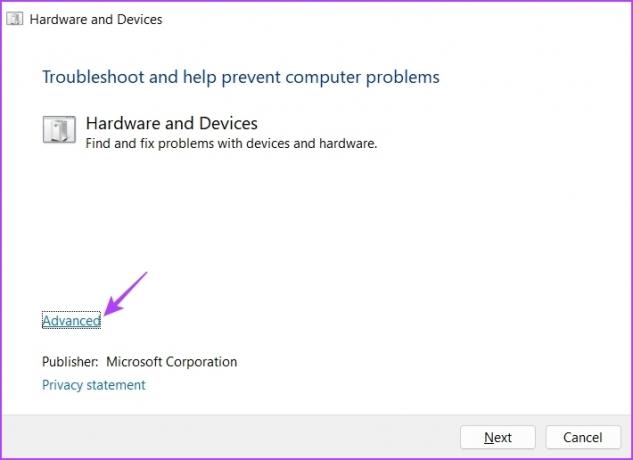
Langkah 4: Centang kotak di sebelah Terapkan perbaikan secara otomatis dan klik tombol Berikutnya.
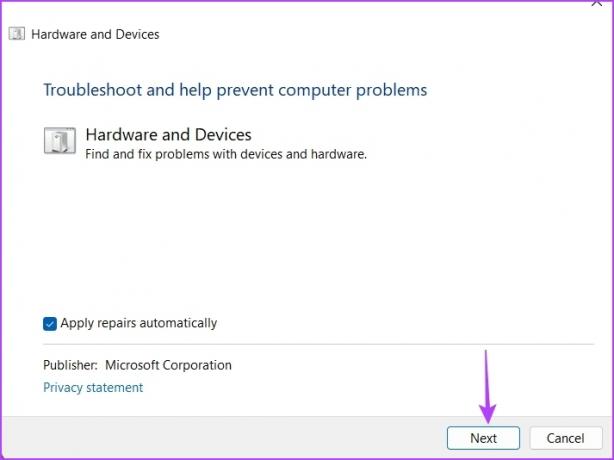
Pemecah masalah akan memindai masalah pada komputer Anda dan menyarankan Anda solusi untuk memperbaiki masalah tersebut. Klik opsi Terapkan perbaikan ini untuk mengonfirmasi.
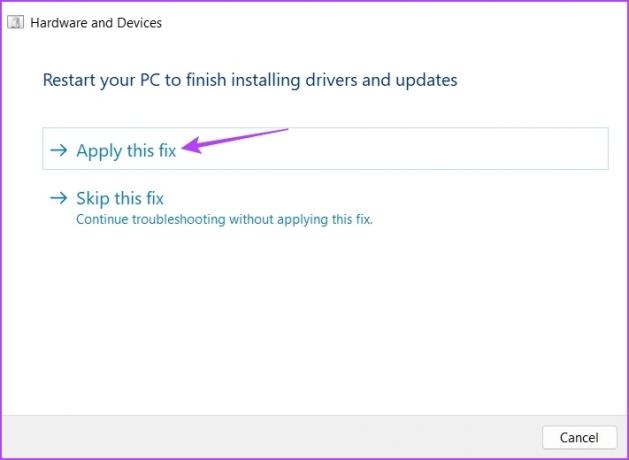
2. Matikan Sementara Kontrol Akun Pengguna
Kontrol Akun Pengguna (UAC) adalah fitur keamanan penting yang memastikan tidak ada aplikasi yang dapat membuat perubahan tidak sah ke komputer Anda. Saat Kontrol Akun Pengguna diaktifkan, aplikasi dan tugas selalu memerlukan izin administrator untuk melakukan perubahan pada sistem.
Namun, Kontrol Akun Pengguna kadang-kadang bahkan dapat mengganggu aplikasi tepercaya dan menyebabkan kesalahan Pelanggaran Akses Pengecualian. Untuk memperbaikinya, Anda harus melakukannya nonaktifkan Kontrol Akun Pengguna di komputer Anda. Tetapi pastikan Anda hanya melakukannya ketika Anda sepenuhnya mempercayai aplikasi yang Anda coba luncurkan.
Langkah 1: Tekan tombol Windows untuk membuka menu Start dan ketik Panel kendali di bilah pencarian dan klik Enter.

Langkah 2: Di Panel Kontrol, pilih opsi Sistem dan Keamanan.
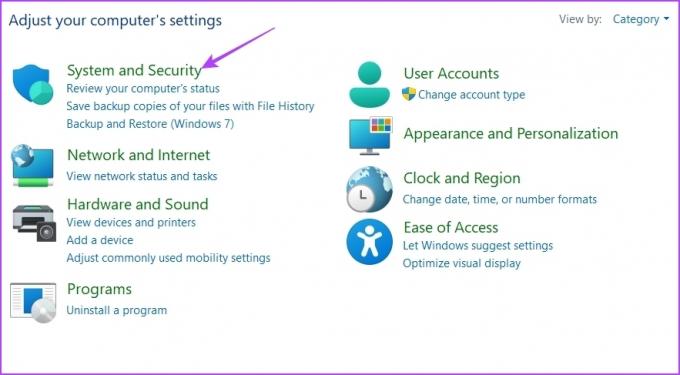
Langkah 3: Pilih opsi 'Ubah pengaturan Kontrol Akun Pengguna' di bawah bagian Keamanan dan Pemeliharaan.

Langkah 4: Seret penggeser ke Jangan beri tahu dan klik OK.

Langkah 5: Klik Ya pada permintaan Kontrol Akun Pengguna yang muncul.
Setelah itu, restart komputer Anda dan periksa apakah masalahnya masih ada.
3. Nonaktifkan Pencegahan Eksekusi Data (DEP)
Pencegahan Pengecualian Data adalah fitur keamanan penting lainnya yang menghentikan kode berbahaya mengeksploitasi aplikasi. Itu juga mencari dan mencegah aplikasi yang menggunakan lebih banyak memori daripada kuota yang dialokasikan.
Namun terkadang, itu bahkan dapat mengganggu aplikasi yang sah dan menyebabkannya macet. Solusinya, dalam hal ini adalah menonaktifkan DEP di komputer Anda. Untuk melakukannya:
Langkah 1: Tekan pintasan Windows + R untuk membuka kotak dialog Run, ketik sysdm.cpl di bilah pencarian dan klik OK.

Langkah 2: Beralih ke tab Advanced dan klik tombol Settings.

Langkah 3: Di prompt Opsi Kinerja, alihkan ke tab Pencegahan Eksekusi Data.
Langkah 4: Pilih tombol radio di sebelah opsi 'Aktifkan DEP untuk semua program dan layanan kecuali yang saya pilih' dan klik Tambahkan.

Langkah 5: Pilih yang dapat dieksekusi yang menyebabkan masalah dan klik Buka.

Langkah 6: Klik Terapkan dan kemudian OK untuk menyimpan perubahan.
4. Gunakan Mode Kompatibilitas
Kesalahan Pelanggaran Akses Pengecualian kemungkinan akan muncul jika program penyebab kesalahan tidak kompatibel dengan Windows 11. Solusinya di sini adalah menjalankan program itu mode kompatibilitas.
Ini adalah fitur Windows yang menarik yang meniru lingkungan yang disediakan oleh versi Windows yang lebih lama, memungkinkan aplikasi yang lebih lama berjalan tanpa masalah. Berikut cara menjalankan program dalam mode kompatibilitas:
Langkah 1: Klik kanan pada aplikasi penyebab kesalahan dan pilih Properties.
Langkah 2: Beralih ke tab Kompatibilitas.

Langkah 3: Klik ikon tarik-turun di bawah 'Jalankan program ini dalam mode kompatibilitas untuk' dan pilih Windows 8.

Selanjutnya, klik Terapkan dan kemudian OK untuk menyimpan perubahan.
5. Jalankan SFC dan DISM Scan
Kesalahan juga dapat muncul karena kerusakan pada file Windows yang penting. Cara terbaik untuk mencari dan menghilangkan korupsi itu adalah dengan menjalankan pemindaian SFC (System File Checker).
Pemindaian SFC adalah utilitas bawaan yang menghilangkan korupsi dari file sistem. Berikut cara menjalankan pemindaian SFC:
Langkah 1: Buka Start Menu, ketik Prompt Perintah, dan pilih Jalankan sebagai administrator dari panel kanan.

Langkah 2: Ketik perintah berikut dan tekan Enter untuk memulai pemindaian.
sfc /scannow

Setelah pemindaian SFC selesai, mulai ulang komputer Anda dan periksa masalahnya. Jika terus berlanjut, Anda harus menjalankan pemindaian DISM (Deployment Image Servicing and Management). Untuk melakukannya, luncurkan kembali jendela Command Prompt dengan hak admin dan jalankan perintah berikut satu per satu.
DISM /Online /Cleanup-Image /CheckHealth. DISM /Online /Cleanup-Image /ScanHealth. DISM /Online /Cleanup-Image /RestoreHealth

6. Instal ulang Program Bermasalah
Apakah Anda masih melihat kesalahan Pelanggaran Akses Pengecualian? Jika iya, berarti ada yang salah dengan file instalasi aplikasi tersebut. Satu-satunya hal yang harus dilakukan dalam situasi ini adalah menginstal ulang aplikasi.
Jadi, buka Control Panel, klik kanan pada aplikasi yang bermasalah, dan pilih Uninstall. Setelah mencopot pemasangan, kunjungi situs web resmi aplikasi itu dan unduh serta pasang versi terbarunya.

Perbaiki Kesalahan Pelanggaran Akses Pengecualian
Pelanggaran Akses Pengecualian adalah salah satu dari banyak kesalahan yang mungkin Anda hadapi saat meluncurkan aplikasi di Windows 11. Untungnya, Anda dapat dengan cepat menghilangkan pesan kesalahan ini dengan mengikuti perbaikan di atas.
Terakhir diperbarui pada 16 Maret 2023
Artikel di atas mungkin berisi tautan afiliasi yang membantu mendukung Teknologi Pemandu. Namun, itu tidak mempengaruhi integritas editorial kami. Konten tetap berisi dan otentik.
Ditulis oleh
Aman Kumar
Aman adalah spesialis Windows dan suka menulis tentang ekosistem Windows di Guiding Tech dan MakeUseOf. Dia memiliki sebuah Sarjana Teknologi Informasi dan sekarang menjadi penulis lepas penuh waktu dengan keahlian di Windows, iOS, dan browser.



